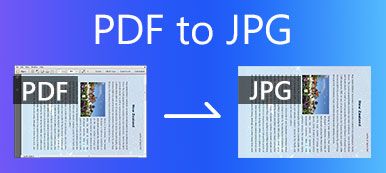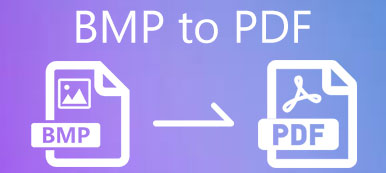Cuando tiene algunas presentaciones comerciales en archivos PDF, ¿cómo las comparte en su sitio web? Por supuesto, puede simplemente cargar los archivos PDF e insertarlos en su sitio web. Si necesita asegurarse de que el contenido de PDF se pueda buscar, debe convertir PDF a HTML.
¿Cuáles son los mejores métodos para convertir archivos PDF a HTML5? ¿Es posible extraer los textos de PDF? Ya sea que necesite compartir los archivos PDF en línea o convertirlos en páginas web con contenido, puede obtener más información sobre 2 métodos eficientes en el artículo.
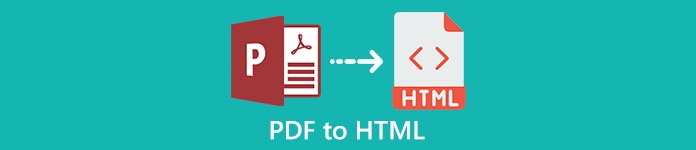
- Parte 1: El método profesional para convertir PDF a HTML
- Parte 2: Cómo convertir PDF a HTML en línea de forma gratuita
- Parte 3: Preguntas frecuentes sobre la conversión de PDF a HTML
Parte 1: El método profesional para convertir PDF a HTML
Si necesita utilizar la tecnología avanzada de OCR para extraer el contenido de PDF a HTML o convertir las páginas PDF deseadas, Apeaksoft PDF Converter último es un método versátil para controlar archivos PDF con alta eficiencia. No solo le permite convertir archivos PDF a HTML, sino que también proporciona algunas funciones avanzadas para editar y personalizar el contenido del PDF.
Apeaksoft PDF Converter último
- Seleccione y convierta las páginas PDF deseadas a archivos HTML en un proceso por lotes.
- Reconozca el contenido del PDF con tecnología OCR avanzada.
- Ajuste la orientación o el diseño de salida del archivo PDF para la conversión.
- Extraiga el texto del PDF para editarlo y mantenga su formato original.
Paso 1Descargue e instale ApeakSoft PDF Converter Ultimate en su computadora, inicie el programa y haga clic en el Agregar archivos) botón para importar los archivos PDF. Alternativamente, puede arrastrar y soltar varios archivos PDF a su computadora directamente.

Paso 2Haga clic en el botón desplegable de Formato de salida para seleccionar el HTML como formato de salida. Puede optar por convertir el Página total o de Páginas seleccionadas según su requerimiento. Le permite ingresar las páginas que necesita convertir.

Paso 3Elija la ubicación de destino de la Carpeta de salida a menú. Puede consultar el archivo a través del Vista previa ventana. Para mejorar la precisión de los archivos de salida, haga clic en el Preferencias botón y elegir el Modo de precisión para extraer el contenido.

Paso 4Si selecciona la Guarde los archivos de destino en la carpeta de origen , el archivo convertido aparecerá en el archivo de origen. Por supuesto, también puede elegir la carpeta de destino. Haga clic en el Inicio para comenzar a convertir PDF a HTML. Los archivos convertidos aparecerán en su carpeta de salida.

Si desea editar más su archivo PDF, puede obtener el Editor PDF haga clic aquí
Parte 2: Cómo convertir PDF a HTML en línea de forma gratuita
Si solo necesita convertir PDF a HTML sin funciones de OCR, los convertidores de PDF en línea pueden ser una buena opción. ZAMZAR es un excelente conversor en línea que transfiere sus documentos a HTML publicable y con capacidad de búsqueda de forma gratuita en el sitio web seguro. Además, puedes transferir PDF a iPad haga clic aquí
Paso 1Vaya al convertidor de PDF a HTML en línea, puede hacer clic en el botón amarillo para importar los documentos PDF. Se basa en una tecnología profunda que reconoce con precisión el formato PDF y lo convierte de forma auténtica en HTML.
Paso 2Elija el HTML opción, la HTML4 opción o el HTML5 opción como formato de salida. Simplemente convierte el PDF cargado a HTML sin configuraciones, lo que significa que debe dividir el PDF de antemano. Además, no puede ver el contenido PDF para la conversión.
Paso 3Después de eso, puede ingresar la dirección de correo electrónico para recibir los archivos HTML. Haga clic en el Convertir ahora para convertir PDF a HTML en la web. Una vez que haya recibido los archivos HTML, puede cargarlos y compartirlos en su sitio web en consecuencia.
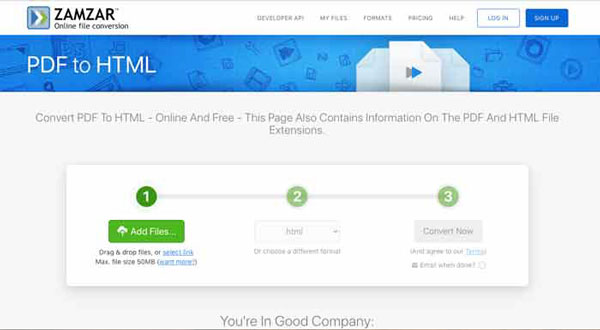
Es recomendable que obtenga una enviar archivos PDF de gran tamaño por correo electrónico.
Parte 3: Preguntas frecuentes sobre la conversión de PDF a HTML
1. ¿Cómo mostrar archivos PDF como imágenes en su navegador?
Simplemente cargue el archivo PDF en un servicio de almacenamiento en línea, como Google Drive o OneDrive de Microsoft, puede hacer que los archivos sean públicos y pegar el código IFRAME proporcionado por los servicios como YouTube. Luego, puede mostrar los archivos PDF sin convertir PDF a HTML.
2. ¿Cuál es la diferencia entre HTML y HTML5?
Cuando desee convertir PDF a HTML o HTML5, debe conocer la diferencia entre los dos formatos. La principal diferencia entre HTML y HTML5 es que HTML es un lenguaje de marcado estándar para crear páginas web, mientras que HTML5 es una versión más nueva de HTML con características adicionales como sockets web, lienzo y ubicación geográfica.
3. ¿Cómo incrustar PDF en HTML?
Puede utilizar el a o de iframe etiqueta en su HTML, y debe agregar la URL o el enlace de referencia del enlace en su archivo PDF al HTML. Por supuesto, también puede utilizar el incrustar y objeto etiquetas, que se consideran formas antiguas de incrustar PDF en HTML.
Conclusión
Aquí hay 2 formas eficientes de convertir PDF a HTML. Simplemente puede convertir archivos de manera simple y conveniente sin enviar un correo electrónico ni hacer ningún trabajo adicional. También puede convertir una gran cantidad de archivos al mismo tiempo que salen en diferentes formatos. Cuando necesite extraer las partes o contenidos deseados de archivos PDF, Apeaksoft PDF Converter Ultimate debería ser la mejor opción que debe tener en cuenta. Si tiene alguna pregunta o sugerencia, bienvenido a dejar algunas palabras en el artículo.



 iPhone Data Recovery
iPhone Data Recovery Recuperación del sistema de iOS
Recuperación del sistema de iOS Respaldo y restauración de datos de iOS
Respaldo y restauración de datos de iOS Grabadora de pantalla iOS
Grabadora de pantalla iOS MobieTrans
MobieTrans Transferencia de iPhone
Transferencia de iPhone borrador de iPhone
borrador de iPhone Transferencia de WhatsApp
Transferencia de WhatsApp Desbloqueador de iOS
Desbloqueador de iOS Convertidor HEIC gratuito
Convertidor HEIC gratuito Cambiador de ubicación de iPhone
Cambiador de ubicación de iPhone Recuperación de Android
Recuperación de Android Extracción de datos de Android rotos
Extracción de datos de Android rotos Respaldo y restauración de datos de Android
Respaldo y restauración de datos de Android Transferencia de teléfono
Transferencia de teléfono Recuperación de datos
Recuperación de datos Blu-ray
Blu-ray Mac Cleaner
Mac Cleaner DVD Creator
DVD Creator PDF Converter Ultimate
PDF Converter Ultimate Restablecer contraseña de Windows
Restablecer contraseña de Windows Espejo del teléfono
Espejo del teléfono Video Converter Ultimate
Video Converter Ultimate Editor de vídeo
Editor de vídeo Grabador de pantalla
Grabador de pantalla PPT to Video Converter
PPT to Video Converter slideshow Maker
slideshow Maker Video Converter gratuito
Video Converter gratuito Grabador de pantalla gratis
Grabador de pantalla gratis Convertidor HEIC gratuito
Convertidor HEIC gratuito Compresor de video gratis
Compresor de video gratis Compresor de PDF gratis
Compresor de PDF gratis Free Audio Converter
Free Audio Converter Grabador de audio gratuito
Grabador de audio gratuito Video Joiner gratuito
Video Joiner gratuito Compresor de imagen libre
Compresor de imagen libre Borrador de fondo gratis
Borrador de fondo gratis Mejorador de imagen gratuito
Mejorador de imagen gratuito Eliminador de marcas de agua gratis
Eliminador de marcas de agua gratis bloqueo de pantalla del iPhone
bloqueo de pantalla del iPhone Puzzle Game Cube
Puzzle Game Cube